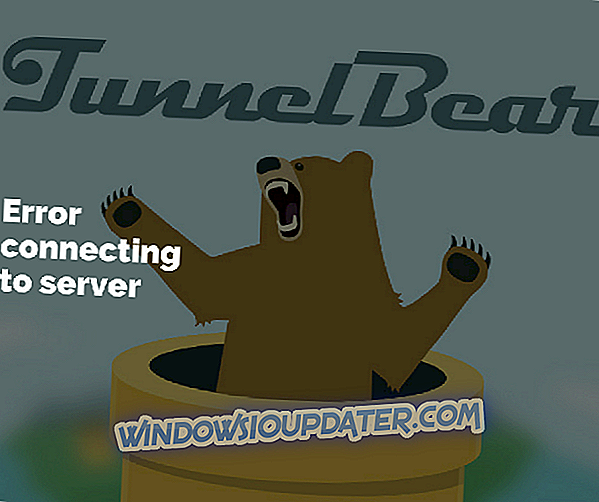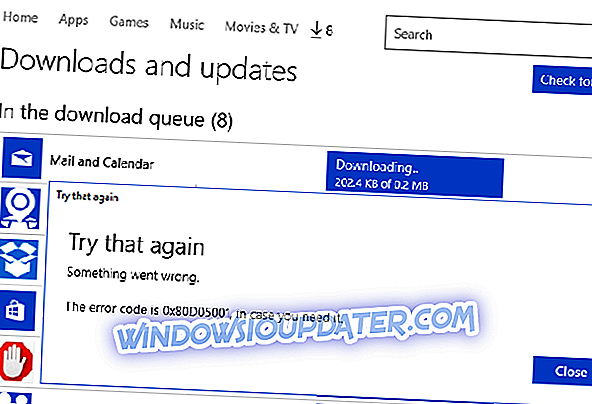Nếu bạn là một người muốn đảm bảo rằng sẽ không có điều gì xấu xảy ra trong khi được kết nối với một mạng không bảo mật, thì rất có thể bạn đã nghe nói về VPN.
VPN là viết tắt của mạng riêng ảo và có thể giúp bảo vệ kết nối internet của bạn bằng cách tạo đường hầm kết nối giữa hai điểm cuối và mã hóa tất cả dữ liệu đã gửi hoặc nhận. Ngoài ra, một lớp bảo mật bổ sung được bao gồm vì bạn sẽ cần xác thực để truy cập dữ liệu.
Có nhiều công ty cung cấp máy chủ VPN, nhưng một trong những công ty an toàn và phổ biến nhất là Cisco. Hôm nay, chúng tôi sẽ hướng dẫn bạn cách bật ứng dụng khách Cisco VPN trên Windows 10.
Yêu cầu:
- Một PC chạy trên Windows 10
- Cisco VPN Client v5.0.07.0440 (kiểm tra với quản trị viên mạng của bạn)
- Cập nhật cải tiến mạng xác định Citrix (DNE)
- Thông tin quản trị
Khi bạn đáp ứng tất cả các yêu cầu, bạn sẽ có thể bắt đầu cài đặt và định cấu hình máy khách VPN trên PC Windows 10 của mình bằng cách thực hiện các bước sau:
- Nếu bạn đã cài đặt phiên bản máy khách Cisco VPN trước đó, bạn sẽ cần gỡ cài đặt nó và khởi động lại nút.
- Sau đó, cài đặt phần mềm Citrix DNE Update, nhưng đảm bảo rằng nó phù hợp với kiến trúc máy tính của bạn (32 bit hoặc 64 bit).
- Cài đặt máy khách Cisco VPN phiên bản 5.0.07.0440 và khởi động lại máy tính của bạn sau khi cài đặt hoàn tất (nếu được yêu cầu).
- Bây giờ bạn sẽ phải khởi chạy trình soạn thảo đăng ký. Để thực hiện việc này, nhấn nút Windows Windows, viết reg reg regi và nhấp chuột phải vào nút.
- Khi Regedit được mở, hãy truy cập HKEY_LOCAL_MACHINESYIUSCiverseControlSetServiceCVirtA, tìm kiếm khóa Tên hiển thị và nhấp đúp vào nó để chỉnh sửa mục nhập;
- Thay đổi nó từ một cách khác nhau từ một cách khác nhau, đó là từ Bộ điều hợp VPN của Cisco Systems;
- Bây giờ bạn sẽ phải đóng Trình chỉnh sửa sổ đăng ký, khởi chạy Phần mềm máy khách Cisco VPN và định cấu hình nó để kết nối với máy chủ VPN của bạn.
GỢI Ý: Hãy nhớ rằng thỉnh thoảng, bạn có thể thấy Windows 10 gắn cờ ứng dụng là không được hỗ trợ và vô hiệu hóa dịch vụ. Bạn có thể khắc phục điều này bằng cách khởi chạy Services.msc, tìm mục dịch vụ có tên là Cisco Cisco Systems, Inc. Dịch vụ VPN, nhấp chuột phải vào nó và chọn Bắt đầu Bắt đầu.